
- •Создание запросов
- •Создание запроса в режиме конструктора
- •Построение более сложных условий выбора записей
- •Выбор записей по диапазону значений
- •Объединение критериев нескольких полей.
- •Операторы Or и And
- •Выполнение вычислений в запросе
- •Итоговые запросы
- •Создание поля, выполняющего вычисления
- •Задание
Создание поля, выполняющего вычисления
Можно создать поле, в котором будут отображаться результаты вычислений, определенных в выражении. Для этого необходимо выполнить следующие действия:
Открыть запрос в режиме конструктора.
Ввести выражение в пустую ячейку в строке Поле. Если выражение содержит имя поля, то это имя необходимо заключить в квадратные скобки.
Если при создании выражения потребуется помощь, необходимо воспользоваться построителем выражений. Чтобы вызвать его, необходимо щелкнуть на кнопке Построитель
 на вкладке
Конструктор
(группа Настройка
запроса).
После запуска построителя выражений
необходимо выполнить следующие действия:
на вкладке
Конструктор
(группа Настройка
запроса).
После запуска построителя выражений
необходимо выполнить следующие действия:
В левом нижнем поле построителя выбрать папку, содержащую нужный элемент.
В нижнем среднем поле дважды щелкнуть элемент, чтобы вставить его в поле выражения, или выбрать тип элементов.
Если выбран тип в нижнем среднем поле, то значения будут отображаться в нижнем правом поле. Дважды щелкните значение, чтобы вставить его в поле выражения.
Далее нужно вставить необходимые операторы в выражение, выбрав одну из кнопок со знаками операций, расположенных в середине окна построителя.
Закончив создание выражения, нажать OK.
После нажатия клавиши ОК или перехода в другую ячейку MS Access задаст имя поля по умолчанию в формате «ВыражениеN», где N представляет собой целое число, увеличивающееся для каждого нового поля в запросе, содержащего выражение. Имя находится перед выражением; после имени добавляется двоеточие. В режиме таблицы это имя служит заголовком столбца.
Подстроку «ВыражениеN» можно выделить и ввести вместо нее более содержательное имя, например, «НоваяЦена».
Задание
Задание 1. Создание простого запроса на выборку.
Откройте новое окно конструктора запросов.
Добавьте в него таблицу Товары.
Перенесите в бланк запроса поля Наименование и ЦенаПродажи. Для этого достаточно сделать двойной щелчок мышкой по имени поля.
Сохраните запрос, щелкнув по кнопке Сохранить панели быстрого доступа. Введите имя запроса Цена товаров и щелкните по кнопке ОК.
Щелкните по кнопке Выполнить
 для представления запроса. Это самый
простой вид запроса на выборку. В
результате вы получаете новую таблицу
с другим набором полей.
для представления запроса. Это самый
простой вид запроса на выборку. В
результате вы получаете новую таблицу
с другим набором полей.Закройте запрос.
Задание 2. Создание простого запроса на выборку с использованием подстановочных символов.
Откройте новое окно конструктора запросов.
Добавьте в него таблицу Поставщики.
Перенесите в бланк запроса поля Фирма, Адрес, Телефон и Счет. Для этого достаточно сделать двойной щелчок мышкой по имени поля.
В строке Условие отбора под полем Фирма введите Like "ЗАО*". Таким образом, вы получите запрос на данные поставщиков, название фирмы которых начинается на ЗАО.
Щелкните по кнопке Выполнить для представления запроса.
Сохраните запрос, щелкнув по кнопке Сохранить панели быстрого доступа. Введите имя запроса ЗАО и щелкните по кнопке ОК.
Закройте запрос.
Задание 3. Создание простого запроса на выборку с использованием подстановочных символов.
Предположим, что вам необходима информация о клиентах, наименование фирмы которых начинается на буквы А, М, Г. Для этого необходимо выполнить следующее:
Откройте новое окно конструктора запросов.
Добавьте в него таблицу Клиенты.
Перенесите в бланк запроса поля Фирма, Адрес, Телефон и Счет.
В строке Условие отбора под полем Фирма введите Like "[АМГ]*". Таким образом, вы получите запрос на данные клиентов, названия фирм которых начинаются на буквы А, М, Г.
Щелкните по кнопке Выполнить для представления запроса.
Сохраните запрос, щелкнув по кнопке Сохранить панели быстрого доступа. Введите имя запроса Выборка по клиентам и щелкните по кнопке ОК.
Закройте запрос.
Задание 4. Создание запроса с использованием логических операций в условии отбора.
Предположим, что вам необходима информация о товарах, цена которых равна 15 и 20 рублей. Для этого нужно выбрать записи, в которых цена товара 15 или 20.
Откройте новое окно конструктора запросов.
Добавьте в него таблицу Товары.
Перенесите в бланк запроса поля Наименование и ЦенаПродажи.
В строке Условие отбора под полем ЦенаПродажи введите 15 or 20.
Щелкните по кнопке Выполнить для представления запроса.
Сохраните запрос, щелкнув по кнопке Сохранить панели быстрого доступа. Введите имя запроса Выборочная цена и щелкните по кнопке ОК.
Закройте запрос.
Задание 5. Создание И-запроса.
Предположим, что вам необходима информация обо всех магазинах Магнит, находящихся на улице Вокзальная. Для этого необходимо выполнить следующее:
Откройте новое окно конструктора запросов.
Добавьте в него таблицу Клиенты.
Перенесите в бланк запроса поля Фирма, Адрес, Телефон и Счет.
В строке Условие отбора под полем Фирма введите Магнит, а под полем Адрес Like "Вокзальная *".
Щелкните по кнопке Выполнить для представления запроса.
Сохраните запрос, щелкнув по кнопке Сохранить панели быстрого доступа. Введите имя запроса КлиентМагнит и щелкните по кнопке ОК.
Закройте запрос.
Задание 6. Создание вычисляемого поля.
Откройте новое окно конструктора запросов.
Добавьте в него таблицы Выдача товара, Товары.
Перенесите в бланк запроса поля КодТ, КодК, ДатаОформления, Количество товара и ЦенаПродажи.
Поставьте курсор на строку Поле пустого столбца бланка запроса.
Щелкните по кнопке
 -
Построитель.
-
Построитель.В появившемся окне введите выражение СуммаПродажи: [Количество товара]*[ЦенаПродажи] и щелкните по кнопке ОК.
Это выражение подставится в новое поле. Нажмите клавишу <Enter>.
Щелкните по кнопке Выполнить для представления запроса. Новое поле будет иметь имя СуммаПродажи.
Сохраните запрос, щелкнув по кнопке Сохранить панели быстрого доступа. Введите имя запроса СуммаПродажи и щелкните по кнопке ОК.
Закройте запрос.
Задание 7. Создание итоговых запросов.
Откройте новое окно конструктора запросов.
Добавьте в него таблицу Товары.
Перенесите в бланк запроса поле ЦенаПродажи.
На вкладке Конструктор в группе Показать или скрыть щелкните на кнопке Итоги. При этом в бланке запроса появится дополнительная строка Групповая операция.
Нажмите кнопку мыши в первом столбце строки Групповая операция и из раскрывающегося списка выберите значение Avg.
Щелкните по кнопке Выполнить для представления запроса. Обратите внимание, что результирующая таблица содержит всего лишь одну запись.
Сохраните запрос, щелкнув по кнопке Сохранить панели быстрого доступа. Введите имя запроса Итоговый запрос и щелкните по кнопке ОК.
Закройте запрос.
Задание 8.
Перекрестные запросы
Более сложная категория запросов на выборку, в которых также используется группировка записей, но уже "двухмерная" (по строкам и по столбцам), — это перекрестные запросы. Они группируются по двум наборам данных: первый выводится в столбце слева (это заголовки строк, например наименование товара), а второй – в верхней строке (заголовки столбцов, например порядковые номера кварталов).
Для создания перекрестного запроса требуется как минимум три элемента: поле для определения заголовков строк, поле, определяющее заголовки столбцов, и поле для выбора значений, с которыми будут непосредственно производиться вычисления.
Естественно, при создании перекрестного запроса под руководством мастера приходится мириться с некоторыми ограничениями. Во-первых, мастер позволяет работать с полями только одной таблицы или запроса, поэтому, чтобы включить в перекрестный запрос данные из нескольких таблиц, необходимо составить вспомогательный запрос и использовать его в качестве источника записей. Во-вторых, в процессе создания запроса с помощью мастера нет возможности указать дополнительные условия отбора, поэтому созданный мастером запрос необходимо дорабатывать уже в режиме конструктора. Кроме того, мастер не позволяет изменить заголовки столбцов.
Чтобы построить перекрестный запрос под руководством мастера, выполните следующее.
1. Щелкните на кнопке Мастер запросов в группе Другие (вкладка Создание). На экране появится диалоговое окно Новый запрос (рис. 5).
2. Выберите из списка доступных методов создания нового запроса элемент Перекрестный запрос и щелкните на кнопке ОК.

Рис. 5. Диалоговое окно Новый запрос
3. В первом диалоговом окне мастера укажите источник данных для перекрестного запроса. Для этого выберите элемент Запросы в группе опций Показать, а затем из расположенного выше списка — запрос СуммаПродажи (рис. 6). Щелкните на кнопке Далее.
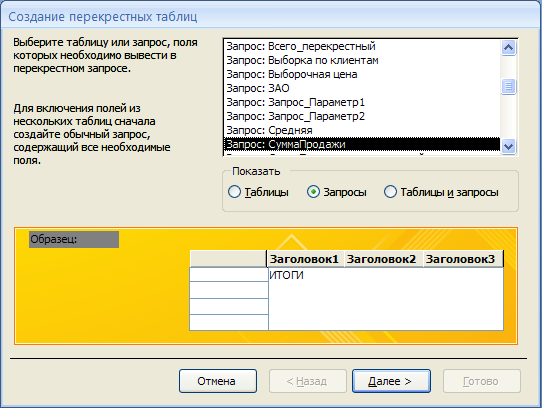
Рис. 6. Диалоговое окно выбора источника данных для перекрестного запроса
4. Выберите из списка Доступные поля те поля, значения которых будут использоваться как заголовки строк. Чтобы сделать это, щелкните на имени нужного поля, а затем на кнопке со значком ">" (или просто дважды щелкните на имени поля). Выделенное поле переместится в список Выбранные поля. В данном случае в список Выбранные поля следует перенести поле КодТ (рис. 7). Щелкните на кнопке Далее.
5. Выберите поле, значения которого будут использованы в качестве заголовков столбцов. Таким полем в данном примере является поле ДатаОформления (рис. 8). Выберите данное поле и щелкните на кнопке Далее.
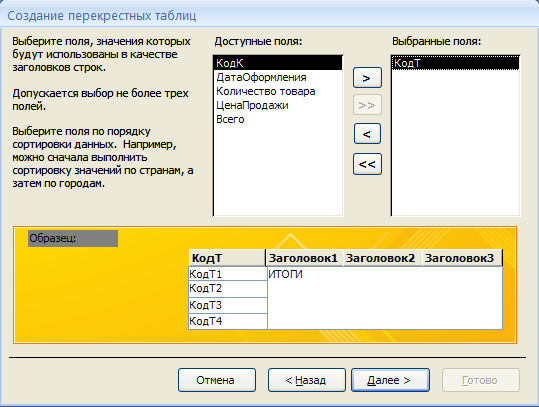
Рис. 7.
6. Выберите интервал группировки дат для столбцов, например Квартал.
Выберите итоговую операцию, которую необходимо применить для обработки данных поля Всего. Для данного примера такой функцией будет суммирование (Sum). Если это необходимо, оставьте установленным флажок Да, чтобы вычислить итоговое значение для каждой строки (рис. 9). Затем щелкните на кнопке Далее.
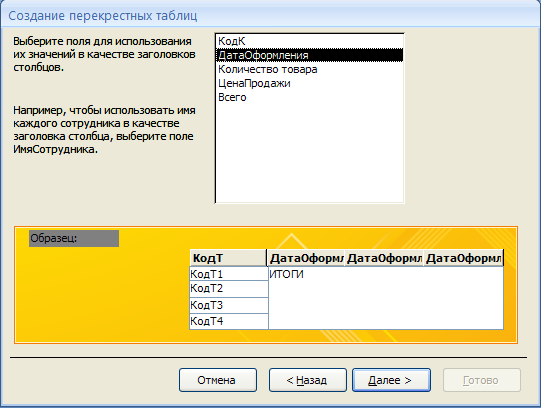
Рис. 8.
8. Заключительное окно мастера предлагает указать имя запроса. Введите нужный заголовок (например, Квартальные объемы продаж за 2008) и щелкните на кнопке Готово, чтобы просмотреть результаты выполнения перекрестного запроса (рис. 10).
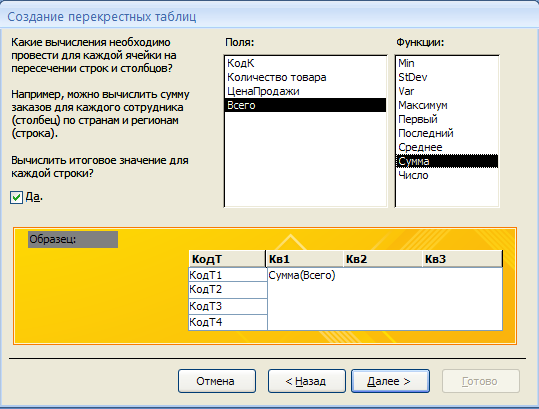
Рис. 9.
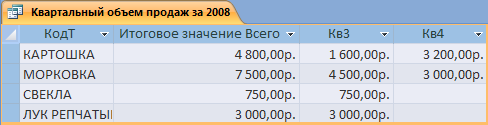
Рис. 10. Результат выполнения перекрестного запроса
Создайте запросы:
Создайте запрос на выборку, вычисляющий сумму заказов, сгруппированный по заказчикам, с указанием Заказчика и его телефона.
Создайте итоговый запрос, показывающий статистику (максимальная сумма заказа, минимальная сумма заказа, средняя сумма заказа, общая сумма заказов) по всем заказам с указанием их общего количества
Создайте перекрестный запрос сгруппированный по товарам, вычисляющий суммы заказов поквартально.
Создайте запрос на выборку поставщиков у которых совокупная стоимость поставленных товаров превышает 100000 руб.
